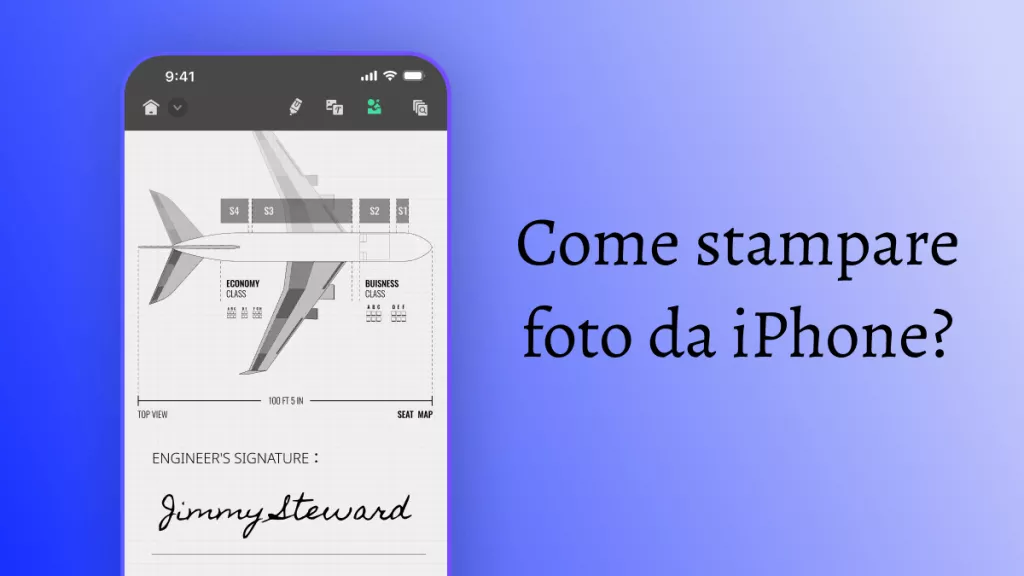Prendere appunti è una parte fondamentale di qualsiasi processo di collaborazione e se state lavorando a un documento sul vostro iPhone o iPad, avete bisogno di uno strumento per prendere appunti che supporti iOS. Sebbene sia possibile trovarne alcuni, non ce ne sono molti che rendono il processo così fluido come dovrebbe essere l'annotazione. Dal momento che la maggior parte dei documenti che condividerete in un progetto sono per forza di cose in formato PDF, avete bisogno di una buona app per prendere appunti in PDF. Ecco le 5 migliori soluzioni per prendere appunti in PDF.
1. UPDF
UPDF per iOS è un'applicazione relativamente nuova per la gestione dei documenti iOS che fa miracoli quando si tratta di documenti PDF. Non solo può essere utilizzata per aprire e leggere documenti PDF, ma è anche uno dei modi migliori per creare PDF da immagini o scansioni di altri documenti. Scarica UPDF in sicurezza e usa le sue incredibili funzionalità gratuitamente.
Windows • macOS • iOS • Android 100% sicuro
Dispone inoltre di eccellenti strumenti di annotazione che consentono di aggiungere note a qualsiasi documento PDF. Lo strumento di disegno a mano libera incorporato può essere facilmente utilizzato per aggiungere testo al documento (quante note si desidera in qualsiasi sezione del documento), aggiungere una firma o persino evidenziare e sottolineare sezioni del testo. È anche possibile scegliere di utilizzare lo stilo per aggiungere note e annotazioni. È possibile visualizzare altre funzioni di UPDF nell'App Store.

Cosa c'è di più? UPDF dispone di uno Spazio di sicurezza che consente di nascondere foto e file privati. Tutti i file saranno al sicuro con questa applicazione. Questa applicazione è anche uno scanner di documenti e consente di scansionare qualsiasi documento cartaceo e di trasformarlo in un file PDF. Le funzionalità AI integrate in UPDF possono tradurre, riassumere, spiegare e scrivere documenti su iPad e iPhone.
2. Notability
Se siete alla ricerca di un'applicazione versatile per prendere appunti in PDF che sia anche molto facile da usare, Notability è una buona scelta. Non c'è molto che non possa fare, dalla possibilità di annotare i PDF all'inserimento di immagini e persino alla registrazione di memo vocali. È anche possibile aggiungere schizzi e disegni in modo semplice e veloce, utilizzando il dito o lo stilo.
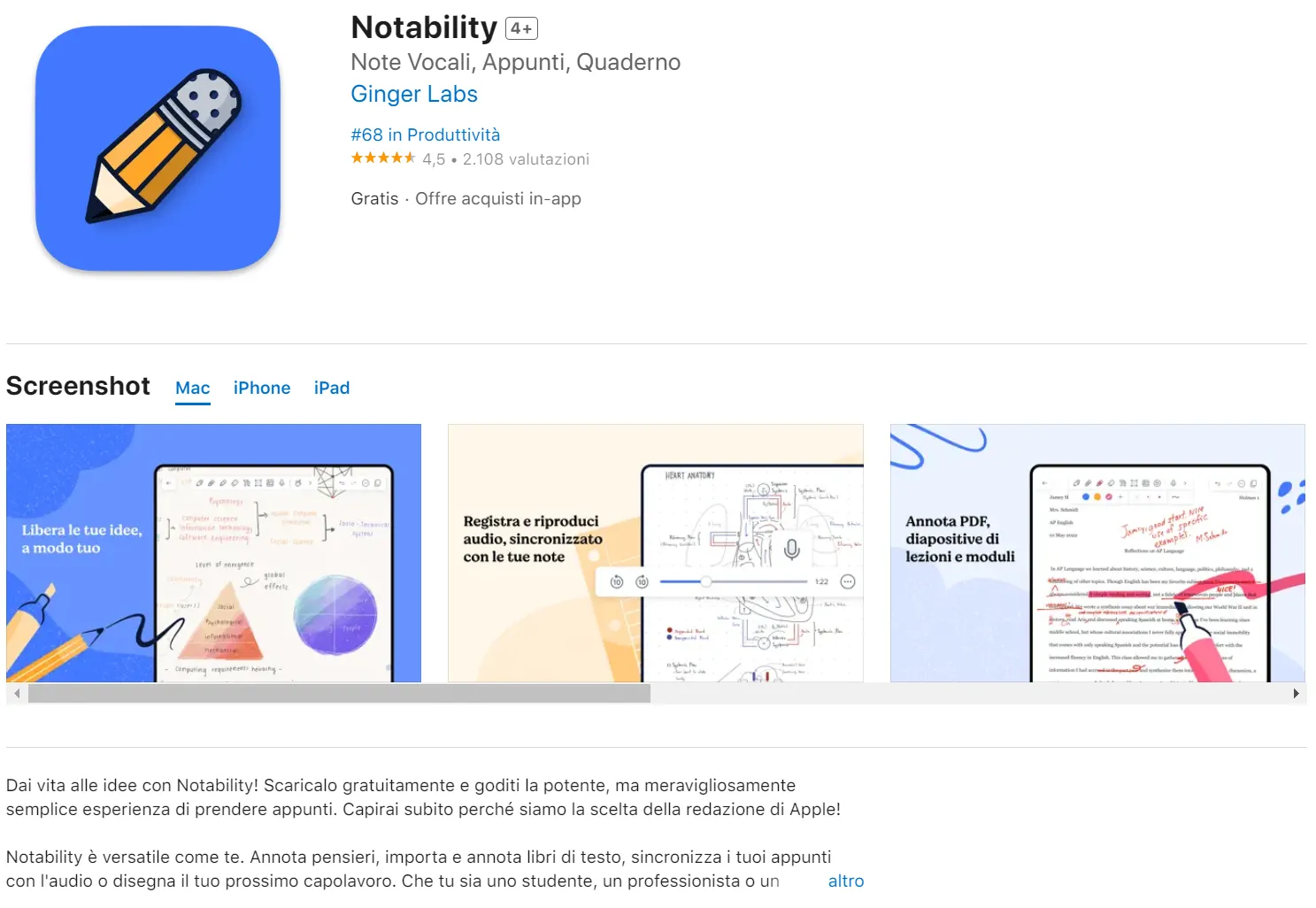
Se non si desidera aggiungere le note direttamente sul documento PDF, Notability offre la possibilità di far scorrere il PDF su un lato e di annotare su una pagina separata. È inoltre possibile organizzare facilmente le note utilizzando i "Divisori" e condividere i documenti annotati tramite Google Drive, Dropbox e AirDrop.
3. GoodNotes 6
GoodNotes 6 è un'altra ottima app per prendere appunti che potete utilizzare per annotare un PDF o prendere appunti su una pagina bianca. È una delle poche app per prendere appunti sul mercato che consente di passare dalla digitazione alla scrittura. È inoltre dotata di numerosi layout e modelli integrati che potete utilizzare per organizzare i vostri appunti.
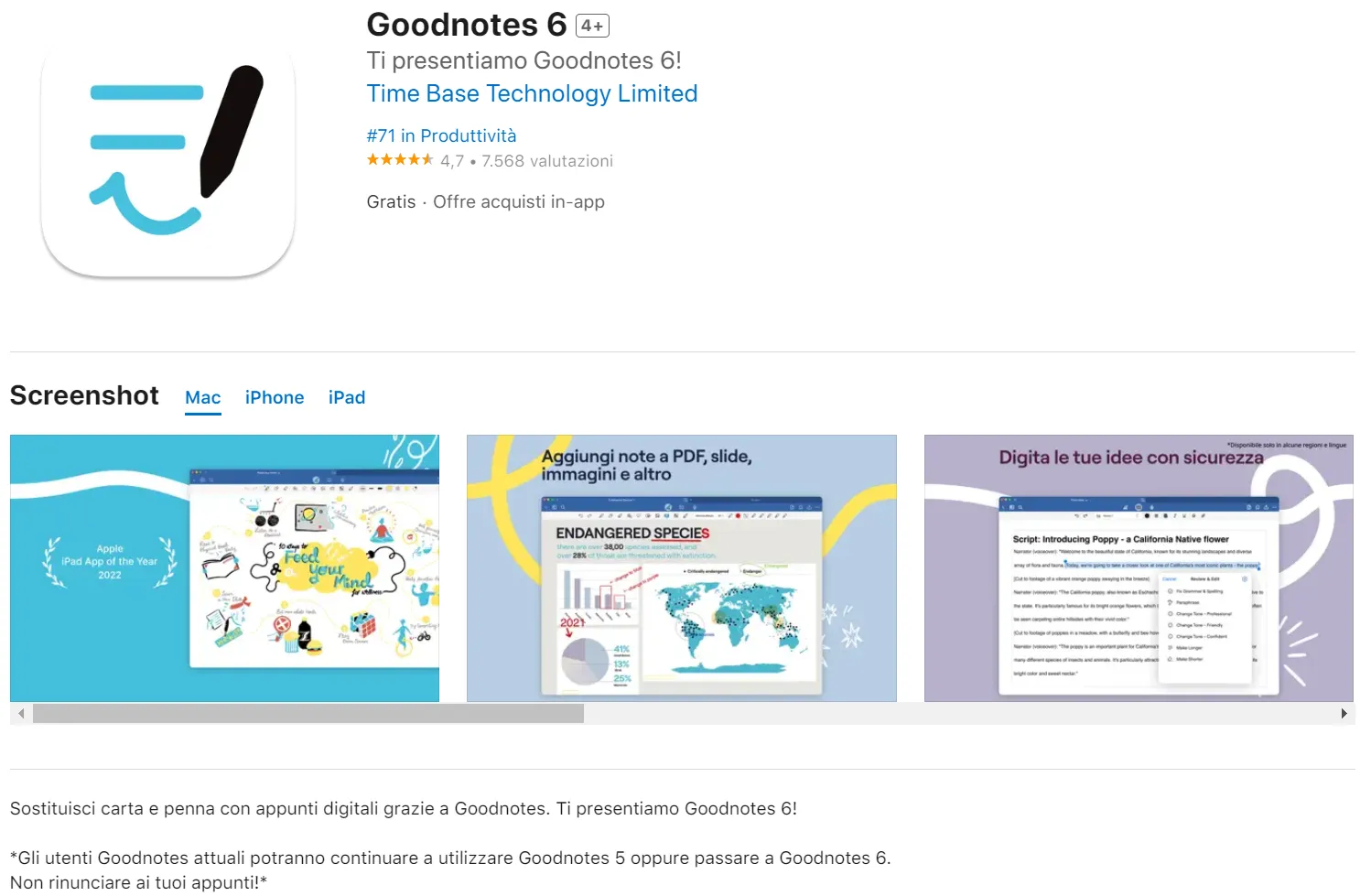
Nelle impostazioni si può anche scegliere di regolare la sensibilità della penna in base al proprio stile di scrittura. È inoltre dotato di una "Modalità presentazione", ideale per i momenti in cui si ha bisogno di una lavagna digitale e, se utilizzato con un cavo HDMI o AirPlay, è possibile proiettare le proprie idee su uno schermo ancora più grande.
4. Penultimate
Potete essere certi che Penultimate è un'ottima app per prendere appunti perché è stata sviluppata da Evernote. Potete aspettarvi tutte le funzionalità di Evernote con qualcosa in più, sviluppate per la piattaforma iOS. Per esempio, ha numerosi layout che potete scegliere di utilizzare e un riconoscimento ottico dei caratteri che può essere utile quando volete cercare tra le vostre note scritte a mano.
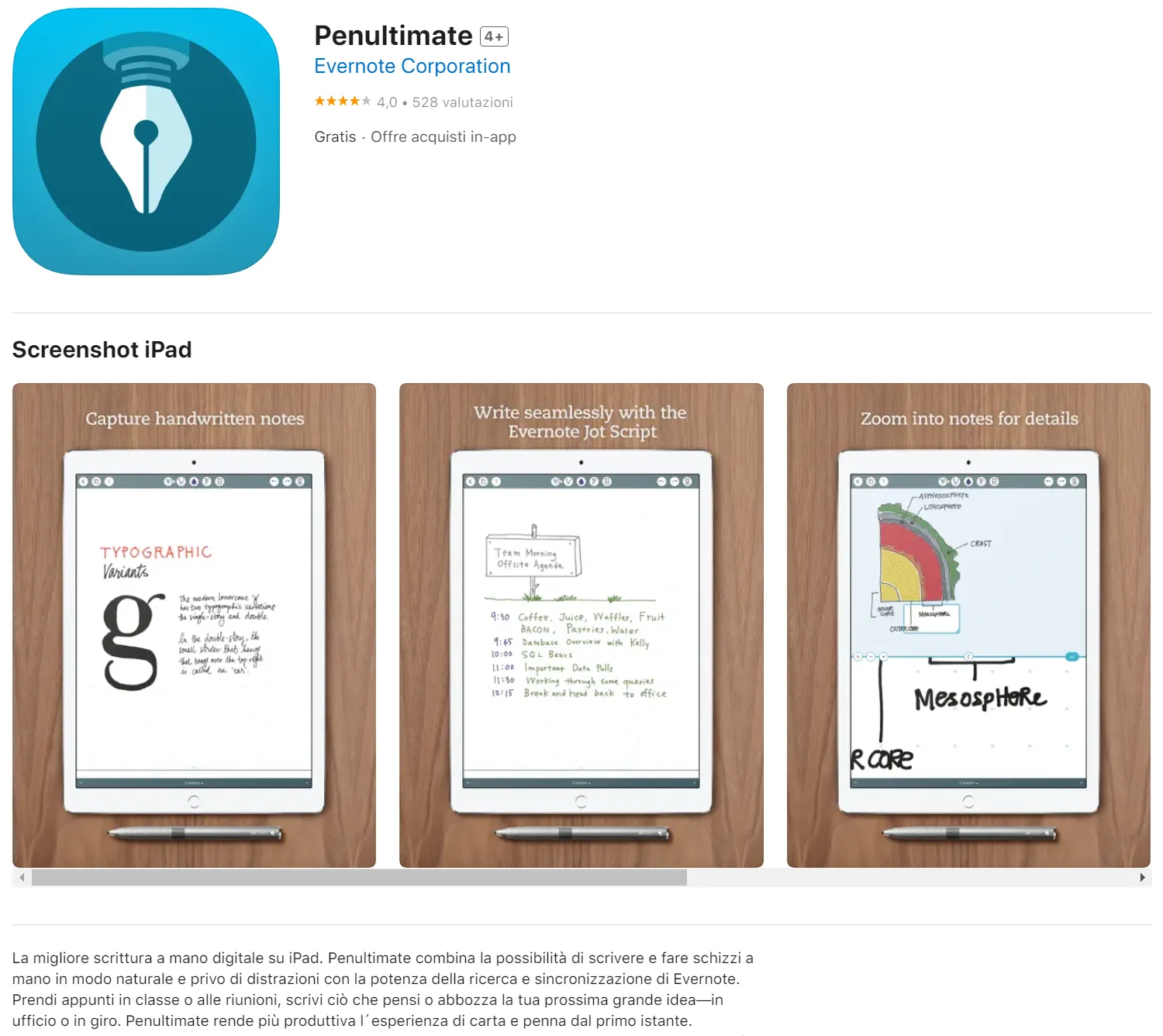
Se avete mai usato Evernote, troverete Penultimate molto facile da usare. L'interfaccia utente di entrambe le applicazioni è molto simile. Sono entrambe facili da usare e si può accedere facilmente a qualsiasi funzione dalla schermata iniziale. Ma Penultimate ha la funzione di scrittura aggiuntiva "Noteshelf" che non si trova in Evernote. Inoltre, è completamente gratuita da scaricare e utilizzare.
5. Whink Appunti
L'applicazione Whink per prendere appunti ha tutte le caratteristiche di un'applicazione per appunti con tutti gli strumenti necessari e una penna gel. Questa penna gel è disponibile in un numero illimitato di colori per le volte in cui si vuole essere creativi o quando si vuole immedesimarsi maggiormente in un determinato punto. È inoltre dotata di un collegamento vettoriale che impedisce alle note di sgranarsi quando si ingrandiscono i margini.
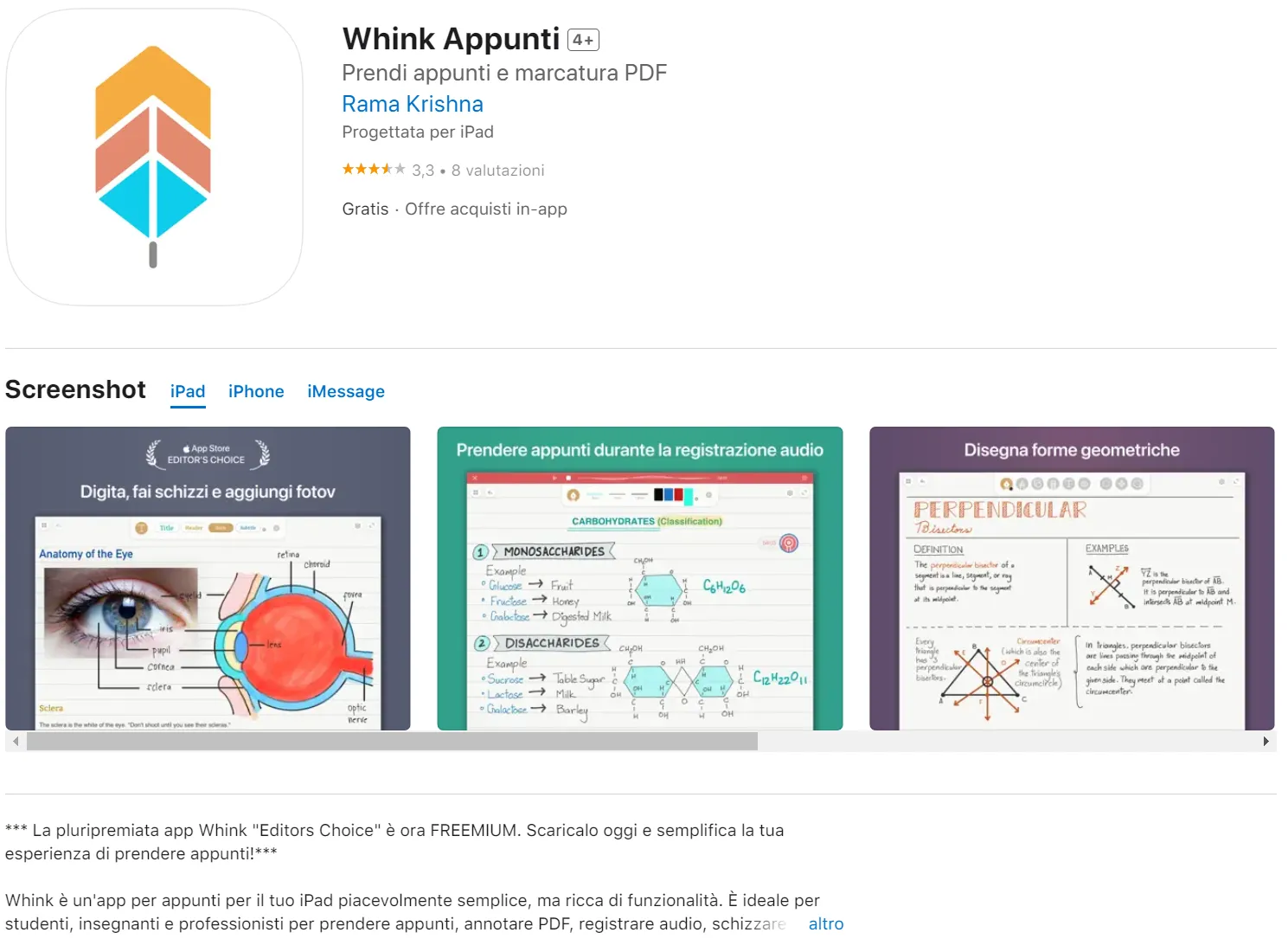
Ma è anche un'applicazione per prendere appunti molto semplice, in quanto non fa altro che prendere appunti. L'interfaccia è molto minimalista e rende molto facile trovare ciò che si sta cercando. Tuttavia, è dotata di numerosi layout tra cui scegliere ed è possibile integrare nelle note altre forme di media come foto e registrazioni audio.
Leggi anche: 5 migliori app per prendere appunti per Mac nel 2023
Come prendere appunti su PDF su iPad
Prendere appunti su un PDF su iPad può essere molto semplice se si utilizza lo strumento giusto. Di seguito vi spieghiamo come utilizzare UPDF per aggiungere note a qualsiasi PDF sull'iPad:
- Apri l'app UPDF sull'iPad e toccare il PDF che si desidera modificare per aprirlo. Fai clic sullo strumento "Commento" nell'angolo in alto a destra.
- Scegli lo strumento di annotazione che si desidera utilizzare. Poiché stiamo aggiungendo delle note, lo strumento corretto da scegliere sarebbe un pennarello. È inoltre possibile cambiare il colore della penna e impostare lo stile in base alle proprie esigenze.
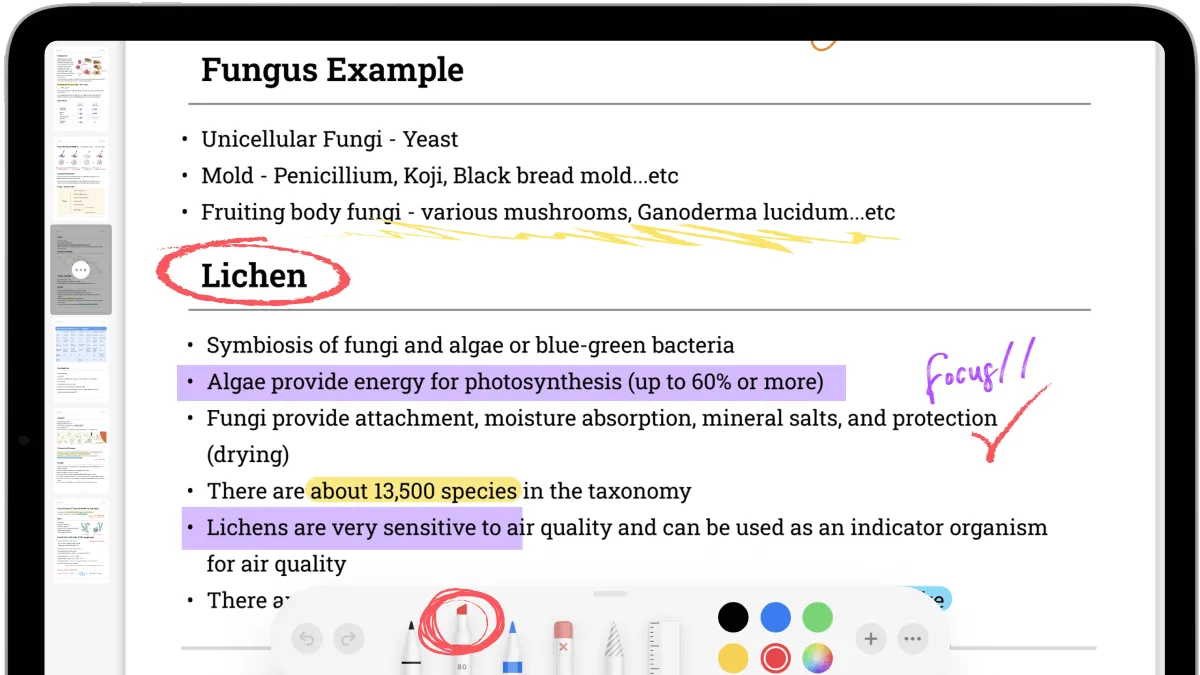
- Utilizza il marcatore selezionato per aggiungere note alla sezione del documento, quindi toccare "Salva" per salvare e chiudere automaticamente il file.
Come prendere appunti su PDF su iPhone
È possibile prendere appunti su un PDF anche sul proprio iPhone. Ecco come farlo utilizzando UPDF;
- Apri UPDF sull'iPhone e toccare il documento PDF per aprirlo in UPDF. Per l'iPad è necessario toccare lo strumento "Commento".
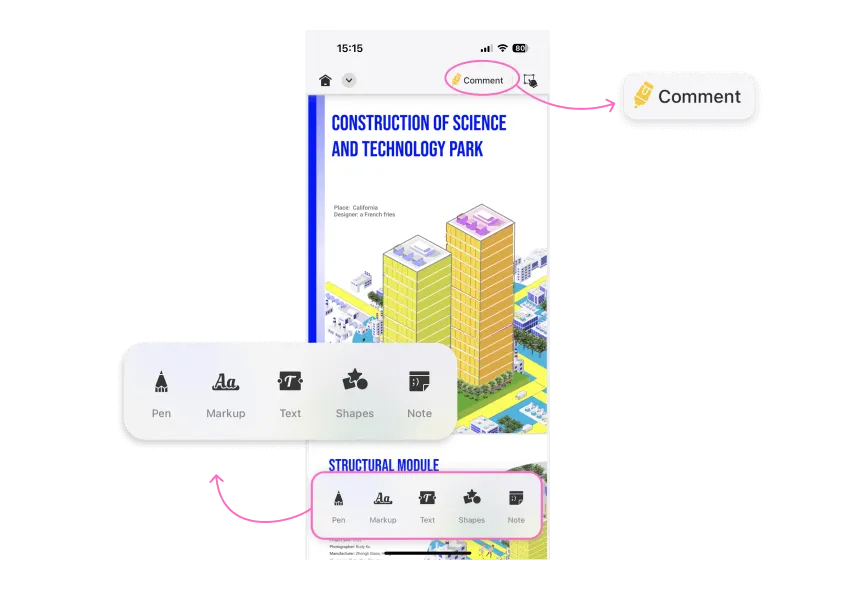
- Dovrebbe apparire una serie di strumenti di annotazione. Scegliere "Nota" e selezionare il colore e lo stile della nota che si desidera utilizzare.
- Aggiungi le note a qualsiasi sezione del documento che si desidera.
- Tocca "Salva" per salvare il documento e poi chiuderlo.
È così facile aggiungere note ai PDF. Giusto? Con UPDF per iOS è possibile visualizzare, annotare, creare, proteggere, condividere e gestire i file PDF senza alcuno sforzo. Provatelo gratuitamente oggi stesso!
Windows • macOS • iOS • Android 100% sicuro
Domande frequenti sulle app per scrivere appunti
1. Qual è la migliore app per annotare i PDF su iPad?
La migliore applicazione per annotare i PDF su iPad deve essere facile da usare, economica ed efficiente. Per questo, potete provare UPDF per iPad. È facile da usare e consente di disegnare sui PDF, aggiungere commenti di testo e firmare i PDF con facilità.
2. È possibile scrivere su PDF su iPad?
Certo. È possibile scrivere su PDF su iPad con uno strumento PDF robusto, come UPDF. Con UPDF, è possibile scrivere facilmente su PDF su iPad. Inoltre, consente anche di firmare PDF, scansionare in PDF, creare nuovi PDF, proteggere PDF, ecc.
3. Posso disegnare su un PDF con l'iPhone?
Naturalmente. Utilizzando uno strumento PDF facile da usare come UPDF, è possibile disegnare su PDF con iPhone senza alcuno sforzo. Con UPDF è possibile disegnare su PDF con molte matite e disegnare facilmente le forme. È anche possibile impostare il colore, lo spessore e l'opacità.
Conclusione
Avendo valutato la necessità di prendere appunti con mezzi digitali nel mondo attuale, questo articolo ha fornito una rassegna delle migliori applicazioni per prendere appunti in PDF per dispositivi iOS. Avrete imparato molto sui concetti di presa di appunti e sulla loro esecuzione. Per ottenere risultati perfetti, UPDF per iOS è la soluzione migliore per prendere appunti.
Windows • macOS • iOS • Android 100% sicuro
 UPDF
UPDF
 UPDF per Windows
UPDF per Windows UPDF per Mac
UPDF per Mac UPDF per iPhone/iPad
UPDF per iPhone/iPad UPDF per Android
UPDF per Android UPDF AI Online
UPDF AI Online UPDF Sign
UPDF Sign Modifica PDF
Modifica PDF Annota PDF
Annota PDF Crea PDF
Crea PDF Modulo PDF
Modulo PDF Modifica collegamenti
Modifica collegamenti Converti PDF
Converti PDF OCR
OCR PDF a Word
PDF a Word PDF a Immagine
PDF a Immagine PDF a Excel
PDF a Excel Organizza PDF
Organizza PDF Unisci PDF
Unisci PDF Dividi PDF
Dividi PDF Ritaglia PDF
Ritaglia PDF Ruota PDF
Ruota PDF Proteggi PDF
Proteggi PDF Firma PDF
Firma PDF Redige PDF
Redige PDF Sanziona PDF
Sanziona PDF Rimuovi Sicurezza
Rimuovi Sicurezza Leggi PDF
Leggi PDF UPDF Cloud
UPDF Cloud Comprimi PDF
Comprimi PDF Stampa PDF
Stampa PDF Elaborazione Batch
Elaborazione Batch Cos'è UPDF AI
Cos'è UPDF AI Revisione di UPDF AI
Revisione di UPDF AI Guida Utente per l'Intelligenza Artificiale
Guida Utente per l'Intelligenza Artificiale FAQ su UPDF AI
FAQ su UPDF AI Riassumi PDF
Riassumi PDF Traduci PDF
Traduci PDF Chat con PDF
Chat con PDF Chat con AI
Chat con AI Chat con immagine
Chat con immagine Da PDF a Mappa mentale
Da PDF a Mappa mentale Spiega PDF
Spiega PDF Ricerca Accademica
Ricerca Accademica Ricerca Paper
Ricerca Paper Correttore AI
Correttore AI Scrittore AI
Scrittore AI Assistente Compiti AI
Assistente Compiti AI Generatore Quiz AI
Generatore Quiz AI Risolutore Matematico AI
Risolutore Matematico AI PDF a Word
PDF a Word PDF a Excel
PDF a Excel PDF a PowerPoint
PDF a PowerPoint guida utente
guida utente Trucchi UPDF
Trucchi UPDF faq
faq Recensioni UPDF
Recensioni UPDF Centro download
Centro download Blog
Blog Notizie
Notizie spec tec
spec tec Aggiornamenti
Aggiornamenti UPDF vs. Adobe Acrobat
UPDF vs. Adobe Acrobat UPDF vs. Foxit
UPDF vs. Foxit UPDF vs. PDF Expert
UPDF vs. PDF Expert